Tesla : réparer les vidéos Sentinelle qui ne s’enregistrent plus
Des notifications mais pas de vidéo Sentinelle Tesla ? La solution se trouve ici !

Un problème qui peut toucher les propriétaires d’une Tesla, que ce soit un Model 3 ou Y, une S ou X. Le mode Sentinelle activé (à la main ou en automatique) enregistre une vidéo avant et après le moment où les caméras ont détecté une personne, un animal ou un véhicule qui s’approche trop près de votre voiture. Quand le conducteur remonte dans son auto, une notification s’affiche sur l’écran principal pour indiquer le nombre d’événements et donner accès à ces vidéos enregistrées.
Mais il se peut que la liste des vidéos de caméras embarquées n’affiche pas les dernières séquences. Dans le problème en question, on ne retrouve que d’anciennes vidéos, toujours la même en dernier affichage, mais rien de plus récent. Il y a donc un problème d’enregistrement des vidéos de la Sentinelle Tesla, mais aussi les vidéos Dashcam (ces courtes vidéos enregistrées quand on roule, par exemple déclenchées après un coup de klaxon).
Ce tutoriel explique comment résoudre le problème d’enregistrement des vidéos Sentinelle d’une Tesla pour retrouver l’usage de ce mode de sécurité et avoir à nouveau les dernières vidéos de surveillance du véhicule quand le mode Sentinelle est activé. Tout passe par une clé USB située dans la boite à gants de la voiture.
Un problème de clé USB
En général, il s’agit simplement d’un bug de la clé USB Tesla fournie avec le véhicule ou d’une autre marque si vous l’avez déjà remplacée.
Cette clé USB peut avoir cette forme grise, ou être plus foncée et avoir un design différent. On reconnait néanmoins le logo « T » de Tesla. C’est en tout cas une clé de 128 Go de stockage au format « USB-A » (comme une clé USB standard, pas en « Type-C » comme les derniers smartphones).

Formater la clé USB Tesla dans la voiture
Il est possible de remettre à zéro le contenu de la clé USB d’origine en passant par les menus de l’écran, sans toucher à cette clé ni même savoir où elle se trouve.
1. Aller dans le menu « Sécurité » :

2. Sur la parte droite de l’écran, trouver « Formater l’unité USB pour activer la dashcam » ou un message équivalent. Appuyer sur « Formater USB » :
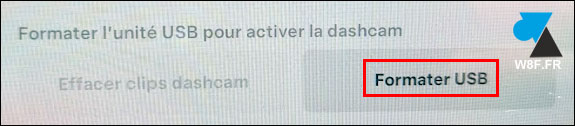
3. Valider par « Formater« . Le contenu de la clé USB sera totalement effacé.
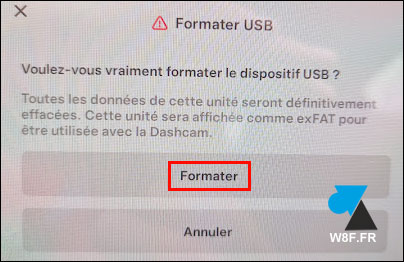
4. Un simple « OK » indique que l’opération s’est bien déroulée. La clé USB est maintenant totalement effacée et prête pour les prochains enregistrements de vidéos par Sentinelle et Dashcam.
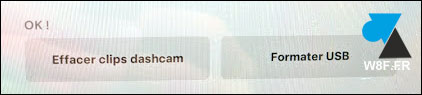
Formater la clé USB Tesla sur un ordinateur
La solution pour retrouver l’enregistrement automatique des vidéos Sentinelle est de formater la clé USB qui est connectée dans la Tesla.
1. Ouvrir la boite à gants de la voiture.
2. Débrancher la clé USB :

3. Connecter cette clé USB sur un ordinateur Windows, Mac ou Linux. On peut constater que la clé USB est saturée, ou quasiment.

4. Deux possibilités :
a) Effacer le contenu des dossiers « SavedClips » et « SentryClips »
b) Formater la clé USB :
– Faire un clic droit sur la clé USB et choisir Formater.
– Vérifier le format « exFAT » et demander à formater en cliquant sur « Démarrer« .
– Confirmer l’effacement complet de la clé USB.
– Entrer dans le contenu de la clé USB effacée et créer un « Nouveau dossier » au nom de « TeslaCam« .
– Cliquer sur « Fermer » et quitter la fenêtre avant d’éjecter proprement la clé USB.







